在使用Windows 10操作係統時,我們有時候可能會遇到無法打開命令提示符的問題,命令提示符在係統維護和故障排除中起著重要的作用,因此無法運行它會給我們帶來不便。不要擔心我們可以采取一些簡單的措施來解決這個問題。本文將介紹一些可能導致Win10命令提示符無法運行的原因,並提供相應的解決方法,幫助您快速恢複正常的命令提示符功能。
具體方法:
1.右鍵桌麵上或是資源管理器左側的“我的電腦”,選擇“屬性”
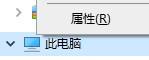
2.點擊左側的“高級係統設置”
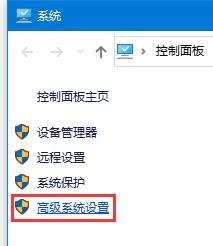
3.點擊“高級”選項卡下的“環境變量”按鈕
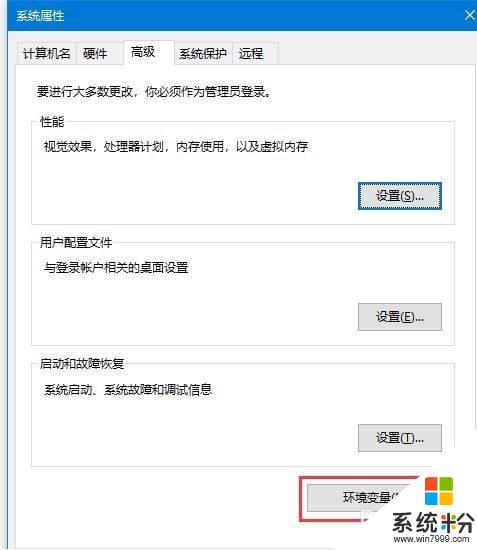
4.點擊“係統變量”下的“編輯”按鈕
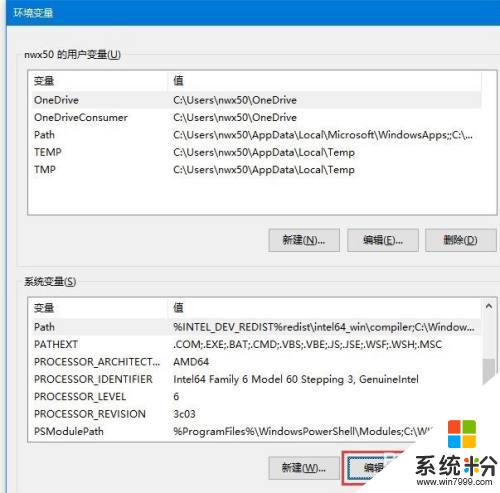
5.查看眾多條目中是否有“%SystemRoot%\system32”這一條,如果沒有就新建一條。輸入好後保存係統環境變量
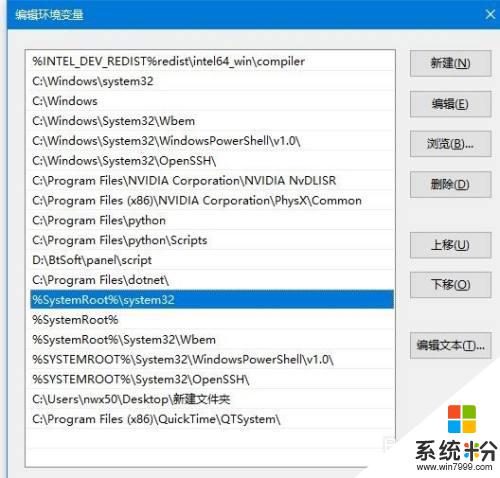
Here are the steps to resolve the issue of being unable to open the command prompt in Windows 10, for users who are experiencing similar problems:以上就是關於win10無法打開命令提示符的全部內容,有出現相同情況的用戶就可以按照小編的方法了來解決了。
win10相關教程